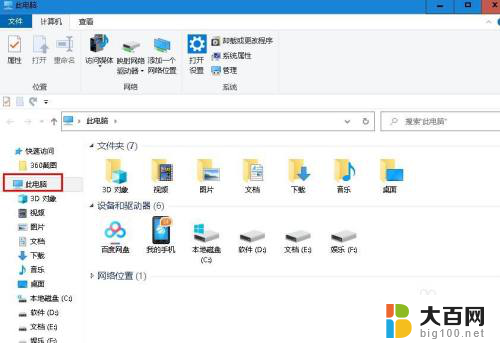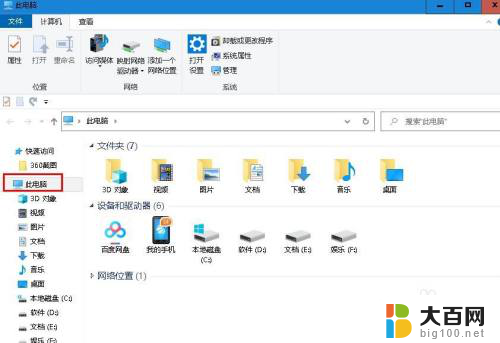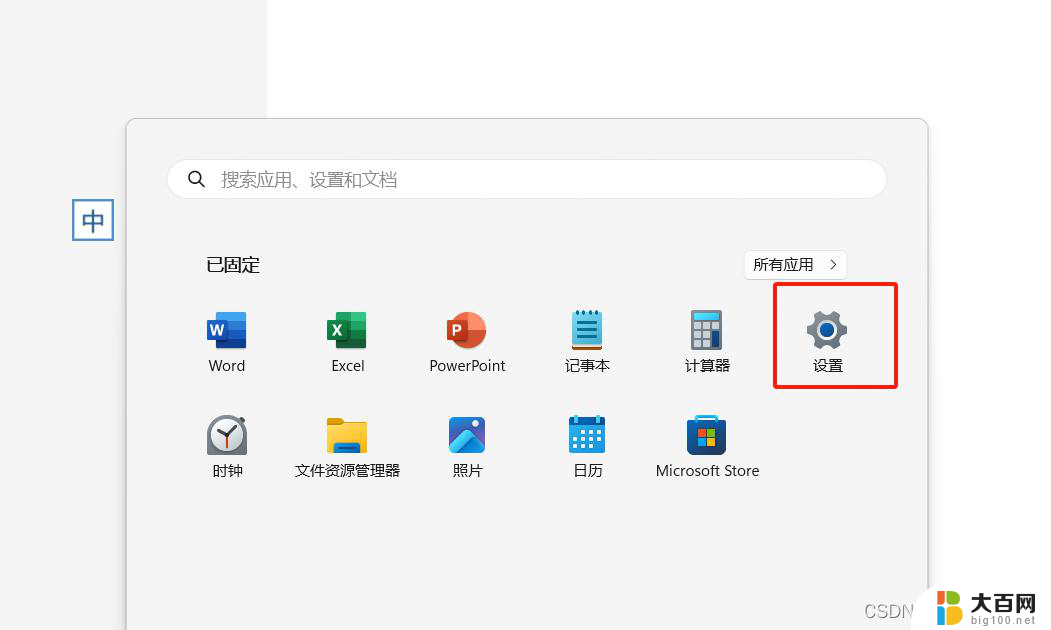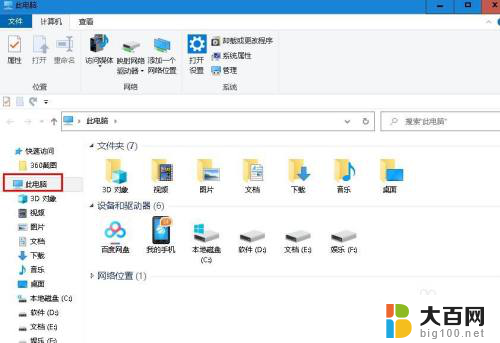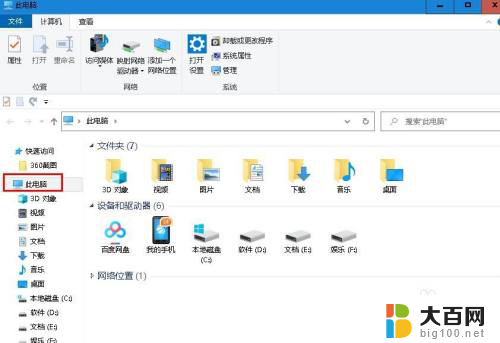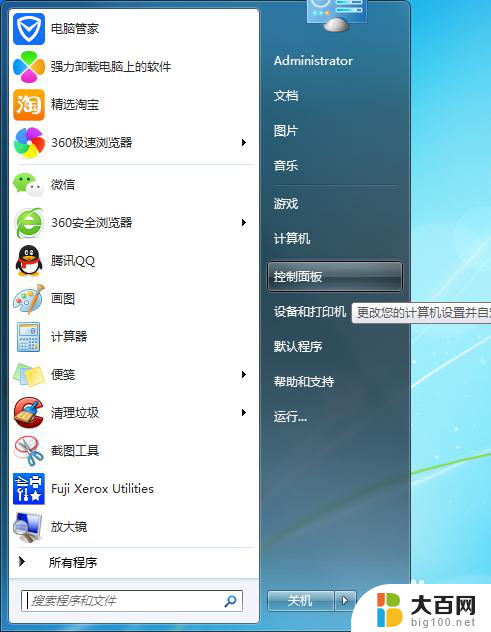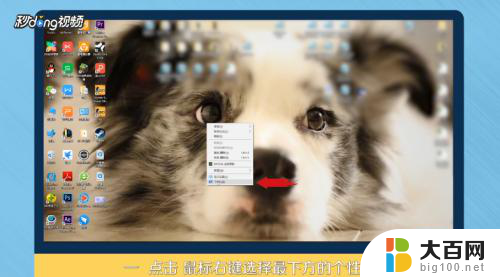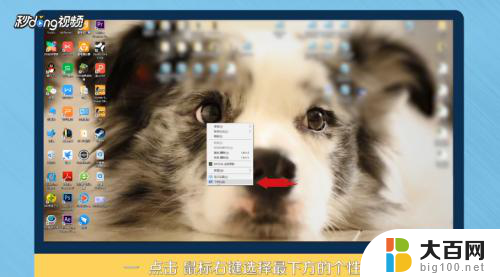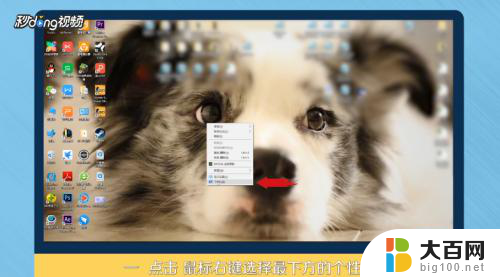怎么删除电脑壁纸 Windows 10 系统桌面壁纸删除方法
更新时间:2024-05-26 10:06:58作者:yang
在使用Windows 10系统时,我们经常会设置自己喜欢的壁纸来装饰桌面,但是有时候我们可能想要更换或者删除当前的壁纸,那么在Windows 10系统中,怎么删除电脑壁纸呢?下面我们就来看看具体的方法。
具体步骤:
1.启动文件资源管理器,点击“此电脑”。
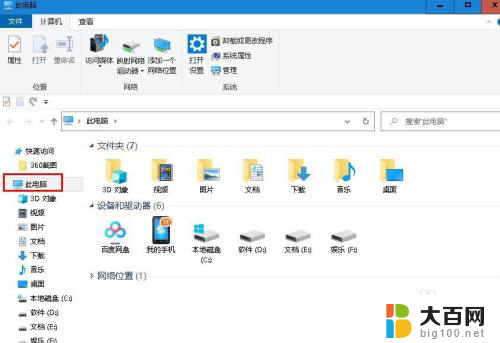
2.双击“本地磁盘C" 。

3.双击“Windows“ 文件夹。
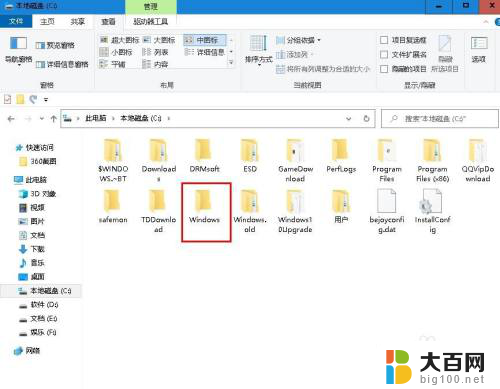
4.双击“Web”文件夹
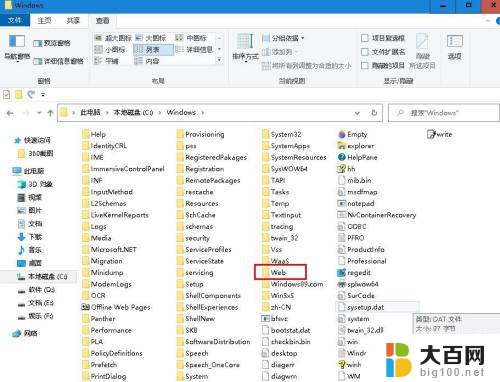
5.查看文件夹里的图片,找到你要删除的图片右键点击选择“删除”。
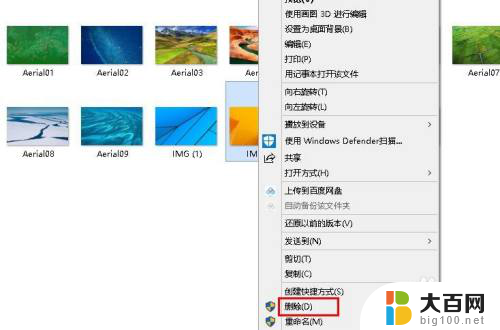
6.如果是自己在本地添加或应用商店下载的图片,在个性化设置页面直接点击该图片。选择“删除”。
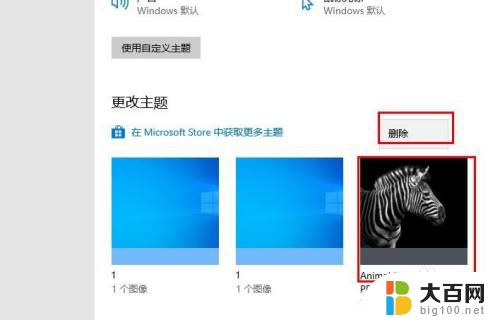
以上就是删除电脑壁纸的全部内容,如果你也遇到同样的情况,可以参照我的方法来处理,希望对你有所帮助。